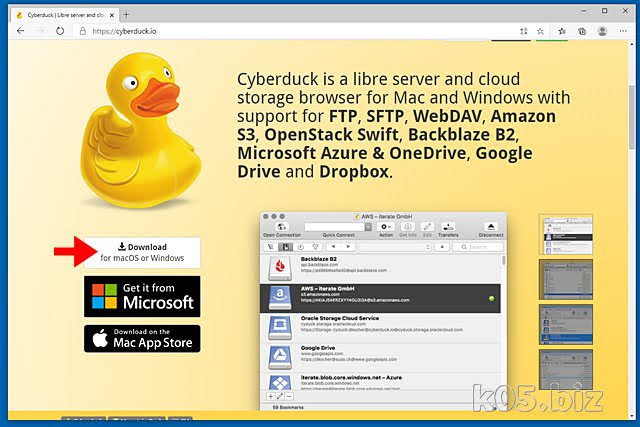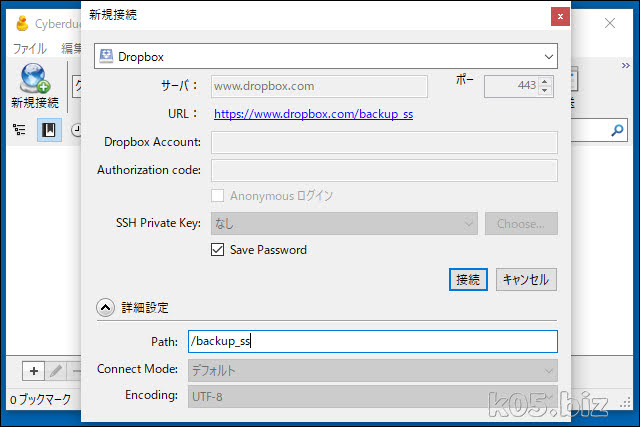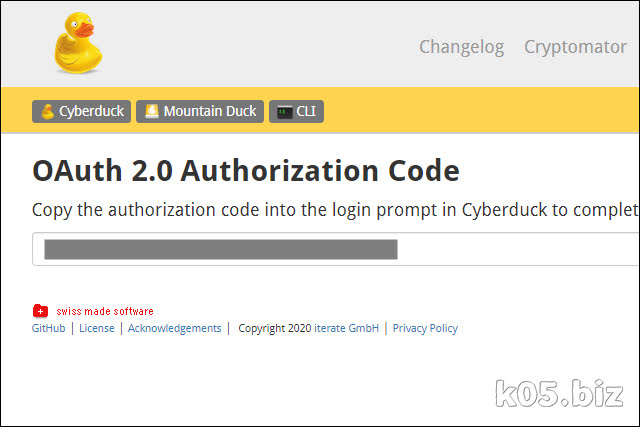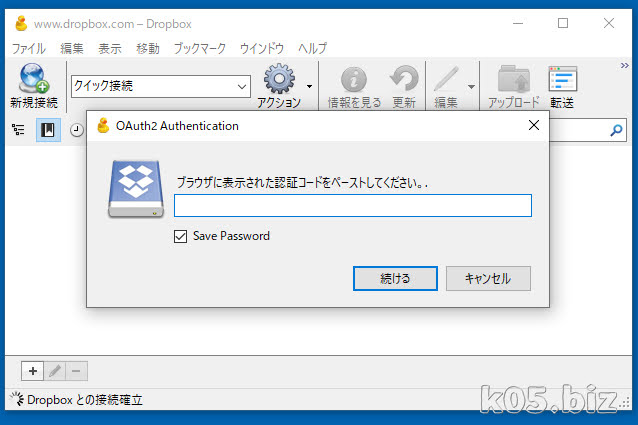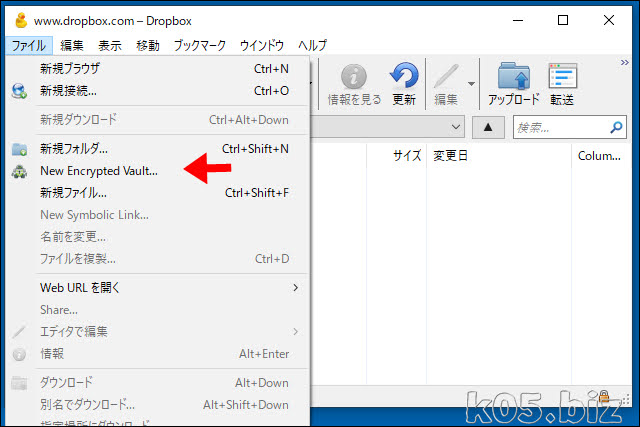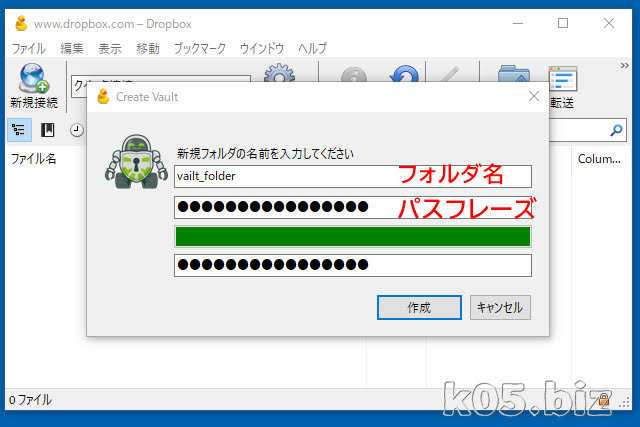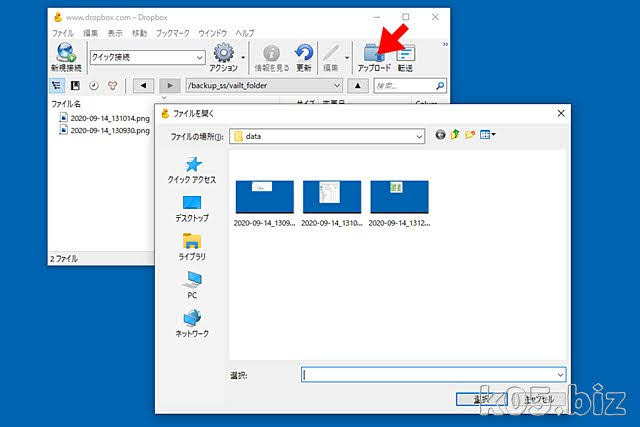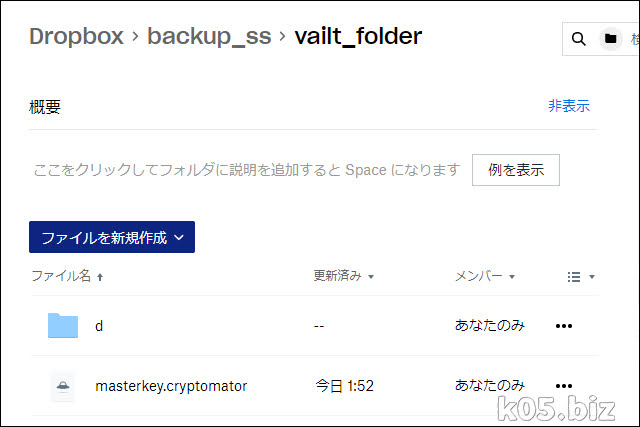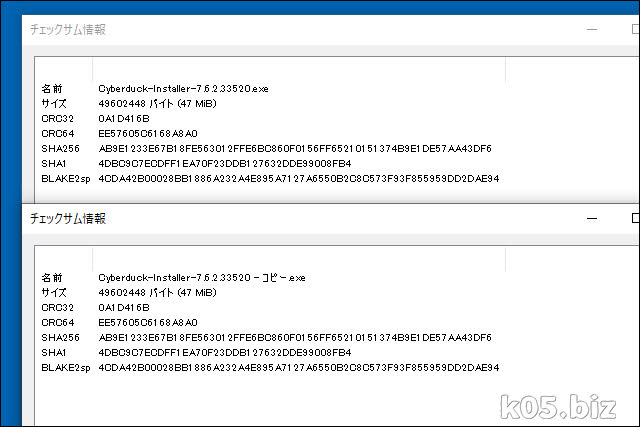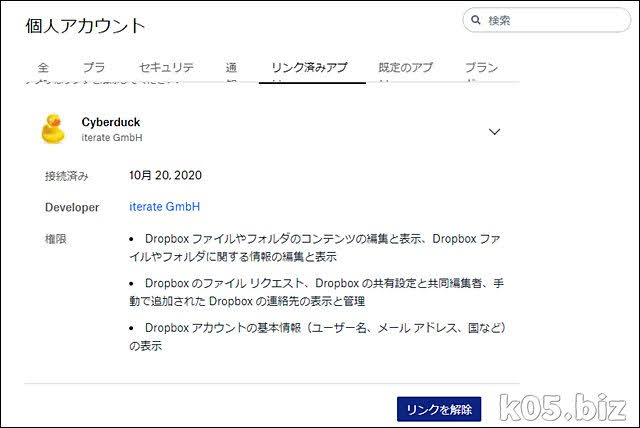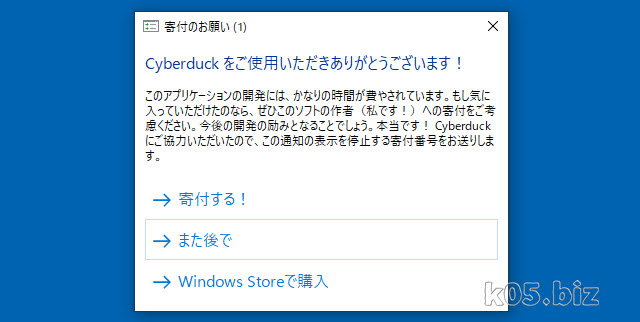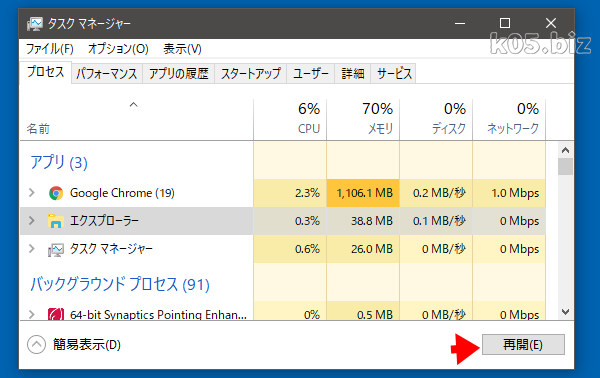オンラインストレージ
やっぱり、オンラインストレージにもバックアップとっておいたほうが良いかなぁと最近考えてます。でも、自宅がADSLでアップロードが非常に遅いんですね。だから、大きなファイルをアップロードするのはほぼ不可能なんです。
そこで小さいファイルを、その都度、暗号化してくれると便利なんだけどということで、Cyberduckを使ってみることにしました。
Cyberduck
クラウドへ保存するファイルをローカルで暗号化、アカウントに侵入されても解読不能に
SFTPやWebDAVといったプロトコルをサポートするほか、“Amazon S3”や“Google Cloud Storage”などのクラウドストレージサービスを幅広くサポートするのが特徴だ。
「Cryptomator」は、クラウドストレージへファイルをアップロードする際に内容と名前をローカルで暗号化する。
クライアントサイド暗号化ツール「Cryptomator」を統合した「Cyberduck」v6.0が公開 - 窓の杜
FTPクライアントアプリなんですが、Dropbox、Google ドライブ、Microsoft OneDriveにも使えます。
Cryptomator(クリプトマター)は、オープンソースの暗号化ソフトウェアである
Cryptomator - Wikipedia
Cyberduckをインストールすると、Cryptomatorも導入されて、Cryptomatorの暗号化が使えるようになります。
ダウンロード&インストール
Cyberduck
https://cyberduck.io/
無料版は、上記サイトの矢印から、ダウンロードします。マイクロソフトストアにもアプリがありますが、そちらは有料です。
オンラインストレージに接続
オンラインストレージに接続してみます。対応してるのは画像の通りです。今回は、Dropboxを使うことにしました。
パスは空白だと、一番上のフォルダに接続されます。認証は、OAuth 2.0で行ってるようです。アプリにID/パスワードを登録しなくてOKなので、個人的には安心です。
ブラウザが自動で立ち上がるので、Dropboxにログインします。
認証コードが表示されるので、それをコピします。
認証コードを貼り付けて認証します。「Save Password」にチェックを入れると、次回からは認証が省略されます。
暗号化フォルダの作成
ファイル => New Encrypted Vault を選択
フォルダー名とパスフレーズを設定して、暗号化フォルダを作成します。
このフォルダーにファイルを転送すると、自動で暗号化されます。また、このフォルダーのファイルをCyberduck経由でダウンロードすると、自動で暗号解除された元のファイルを取得できます。
アップロード
暗号化フォルダにアクセスするときは、パスフレーズが必要です。「Save Password」にチェックを入れると、次回から入力なしにアクセスできるようになります。
アップロードアイコンから、アップロード可能です
暗号化の状態を確認
Dropbox内では、実際にはどうなってるかを確認してみます。
こちらは普通のフォルダで、PNGはそのままの状態で格納されてます。
暗号化フォルダーのほうを見てみます。何やら鍵ファイル?のようなものができています。暗号化フォルダはCyberduck経由で触ったほうがよさそうです。
PNGファイルを暗号化フォルダに2つアップロードしたのですが、こういう状態になってます。ファイルだけでなくて、ファイル名も暗号化されてます。
ファイルの同一性のチェックの仕方

ファイルのチェックサムが一致するかどうかを調べるのが手堅いと思います。7-zipだと上記のような感じで確認可能です。
Cyberduckとの関連付けの削除
Dropboxの設定画面のところから、解除可能です。
アプリの終了時に
アプリ終了時に、この画面が毎回出てきてます。
Get a registration key. As a contributor (minimum amount 10 USD) you receive a registration key that registers the installed application to your name and disables the donation prompt that is otherwise displayed after installing or updating Cyberduck. The registration key can be used on multiple computers but is personal and is not to be shared.
https://cyberduck.io/download/
Dropbox
あなたとそのお友達に 500 MB のボーナス容量を進呈
https://www.dropbox.com/referrals/AABKYefSHkXZy6g8tWHBYT_Zf2fo52Kr994?src=global9
もしよろしければ、お使いください。
動画での説明
使い勝手は悪くないのですが、「パスフレーズ」の管理はどうしようか?というところですね。